无需路由无线网卡共享上网
没有WiFi也能上网手机蹭网方法大集合

没有W i F i也能上网手机蹭网方法大集合文档编制序号:[KK8UY-LL9IO69-TTO6M3-MTOL89-FTT688]没有WiFi也能免费上网:手机蹭网方法大集合用手机上网已经成为大家的习惯,玩手机没有网络是一件很痛苦的事。
而自己的流量套餐始终不够用,除了用一般的无线路由器上网,还有什么方法可以免流量费上网呢没有WiFi自己“造”大家都知道,使用WiFi网络上网需要一个无线路由器,关于无线路由器的安装和设置在这里就不多讲了,如果没有无线路由器,能不能使用WiFi网络呢答案是肯定的,我们完全可以自己“造”!只需要一台笔记本电脑,就可以利用WiFi热点分享功能,使用WiFi网络了。
要利用笔记本电脑分享网络,必须要借助专门的工具,也许大家会首先想到使用Connectify,但Connectify并不是免费软件,使用免费版会偶尔断线,并提醒你升级为专业版。
在这里我推荐大家使用另外一款免费的WiFi分享工具——WiFi分享精灵。
在安装WiFi分享精灵之前,建议最好先升级自己笔记本的无线网卡驱动。
软件安装非常简单无需进行任何设置,安装成功后直接打开软件,然后在软件的“热点名称”中输入自己喜欢的热点名称,这里推荐大家使用英文或者数字,因为很多手机并不支持中文名的无线热点。
然后在“热点名称”框下的密码栏中输入密码并牢记,设置完成后点击“启动”按钮,就可以开启WiFi分享功能了,等软件提示分享成功后,用手机搜索并连接该WiFi网络即可。
Wifi共享精灵的使用非常简单USB同样可以共享电脑宽带除了使用笔记本当作无线热点发射WiFi信号之外,其实Android手机还可以通过USB线与电脑连接,然后利用USB线分享电脑的宽带网络来上网。
虽然这项功能在一些Android手机管理工具都有集成(比如豌豆荚),但是借助这些软件并通过USB线连接电脑上网也仅限于安装或升级APP,至于其他的网络功能比如浏览网页、看视频等都无法实现。
不用路由器直接用交换机共享上网的方法
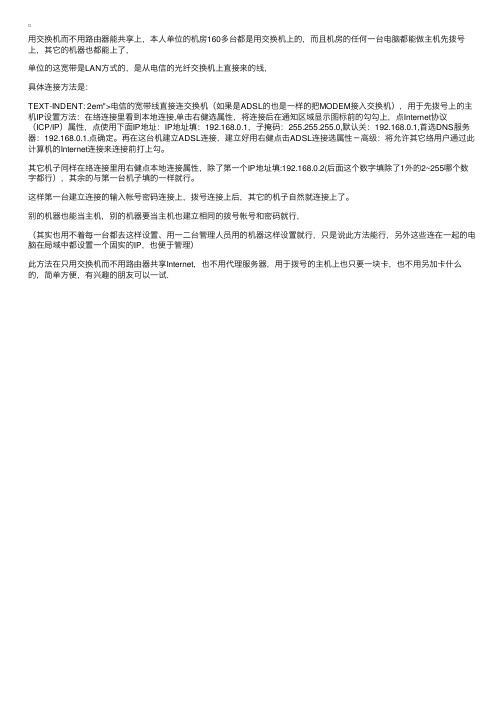
⽤交换机⽽不⽤路由器能共享上,本⼈单位的机房160多台都是⽤交换机上的,⽽且机房的任何⼀台电脑都能做主机先拨号上,其它的机器也都能上了,
单位的这宽带是LAN⽅式的,是从电信的光纤交换机上直接来的线,
具体连接⽅法是:
TEXT-INDENT: 2em">电信的宽带线直接连交换机(如果是ADSL的也是⼀样的把MODEM接⼊交换机),⽤于先拨号上的主机IP设置⽅法:在络连接⾥看到本地连接,单击右健选属性,将连接后在通知区域显⽰图标前的勾勾上,点Internet协议
(ICP/IP)属性,点使⽤下⾯IP地址:IP地址填:192.168.0.1,⼦掩码:255.255.255.0,默认关:192.168.0.1,⾸选DNS服务器:192.168.0.1.点确定。
再在这台机建⽴ADSL连接,建⽴好⽤右健点击ADSL连接选属性-⾼级:将允许其它络⽤户通过此计算机的Internet连接来连接前打上勾。
其它机⼦同样在络连接⾥⽤右健点本地连接属性,除了第⼀个IP地址填:192.168.0.2(后⾯这个数字填除了1外的2~255哪个数字都⾏),其余的与第⼀台机⼦填的⼀样就⾏。
这样第⼀台建⽴连接的输⼊帐号密码连接上,拨号连接上后,其它的机⼦⾃然就连接上了。
别的机器也能当主机,别的机器要当主机也建⽴相同的拨号帐号和密码就⾏,
(其实也⽤不着每⼀台都去这样设置、⽤⼀⼆台管理⼈员⽤的机器这样设置就⾏,只是说此⽅法能⾏,另外这些连在⼀起的电脑在局域中都设置⼀个固实的IP,也便于管理)
此⽅法在只⽤交换机⽽不⽤路由器共享Internet,也不⽤代理服务器,⽤于拨号的主机上也只要⼀块卡,也不⽤另加卡什么的,简单⽅便,有兴趣的朋友可以⼀试.。
教你在没有无线路由器的情况下设置共享无线网络
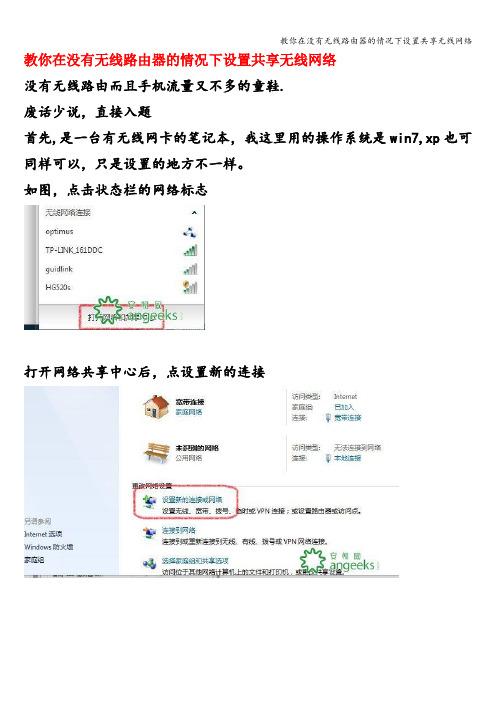
教你在没有无线路由器的情况下设置共享无线网络
没有无线路由而且手机流量又不多的童鞋.
废话少说,直接入题
首先,是一台有无线网卡的笔记本,我这里用的操作系统是win7,xp也可同样可以,只是设置的地方不一样。
如图,点击状态栏的网络标志
打开网络共享中心后,点设置新的连接
接着选择临时网络
出现下面对话后下一步
填写用户名(字母),设置密码(最好设置6位以上,我是10位数字),安全
类型选WEP,最后要勾上保存这个网络
然后在网络共享中心-管理无线网络可以查看到这个网络,删除时可在这删除
在网络共享中心选择更改适配器设置
右键你上网用的连接,比如宽带连接—属性-共享,如下图勾选
确定后回到更改适配器设置,右键无线网络—属性—常规-internet协议
4,如下设置
一直确定后,回到桌面,点击网络标志,如下,会出现你建立的网络,点连接
以上,手机就可以连接到无线网络去了,不过不支持安卓系统的。
十大家庭宽带共享上网组网方式
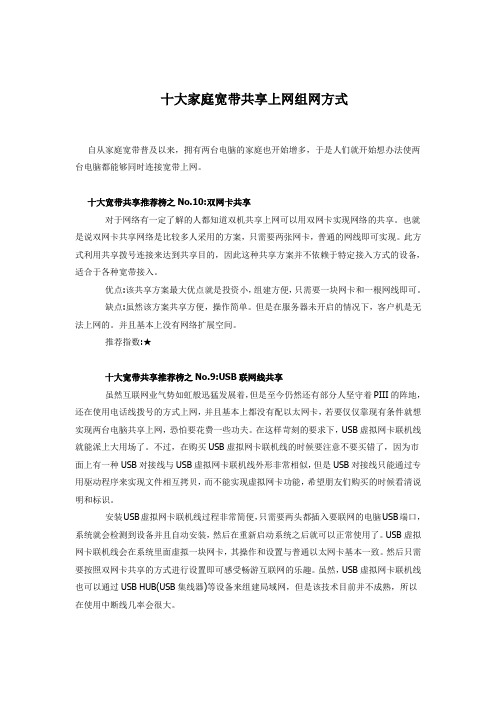
十大家庭宽带共享上网组网方式自从家庭宽带普及以来,拥有两台电脑的家庭也开始增多,于是人们就开始想办法使两台电脑都能够同时连接宽带上网。
十大宽带共享推荐榜之No.10:双网卡共享对于网络有一定了解的人都知道双机共享上网可以用双网卡实现网络的共享。
也就是说双网卡共享网络是比较多人采用的方案,只需要两张网卡,普通的网线即可实现。
此方式利用共享拨号连接来达到共享目的,因此这种共享方案并不依赖于特定接入方式的设备,适合于各种宽带接入。
优点:该共享方案最大优点就是投资小,组建方便,只需要一块网卡和一根网线即可。
缺点:虽然该方案共享方便,操作简单。
但是在服务器未开启的情况下,客户机是无法上网的。
并且基本上没有网络扩展空间。
推荐指数:★十大宽带共享推荐榜之No.9:USB联网线共享虽然互联网业气势如虹般迅猛发展着,但是至今仍然还有部分人坚守着PIII的阵地,还在使用电话线拨号的方式上网,并且基本上都没有配以太网卡,若要仅仅靠现有条件就想实现两台电脑共享上网,恐怕要花费一些功夫。
在这样苛刻的要求下,USB虚拟网卡联机线就能派上大用场了。
不过,在购买USB虚拟网卡联机线的时候要注意不要买错了,因为市面上有一种USB对接线与USB虚拟网卡联机线外形非常相似,但是USB对接线只能通过专用驱动程序来实现文件相互拷贝,而不能实现虚拟网卡功能,希望朋友们购买的时候看清说明和标识。
安装USB虚拟网卡联机线过程非常简便,只需要两头都插入要联网的电脑USB端口,系统就会检测到设备并且自动安装,然后在重新启动系统之后就可以正常使用了。
USB虚拟网卡联机线会在系统里面虚拟一块网卡,其操作和设置与普通以太网卡基本一致。
然后只需要按照双网卡共享的方式进行设置即可感受畅游互联网的乐趣。
虽然,USB虚拟网卡联机线也可以通过USB HUB(USB集线器)等设备来组建局域网,但是该技术目前并不成熟,所以在使用中断线几率会很大。
优点:安装简单,使用方便,可以使你在最短的时间内,无需添加硬件设备即可共享宽带网络。
没有无线路由器也能让手机和笔记本通过WIFI共享上网

Connectify –没有无线路由器也能让手机和笔记本通过WIFI共享上网现在笔记本、手机等设备基本上都配备了Wifi无线网卡了,在家里买个无线路由器,共享宽带上网是非常方便的。
但是如果在学校宿舍、酒店或者别人的家,就不一定能有个路由器让你接驳多台设备手机、笔记本同时上网了,这时你是不是想如果有个随身携带的无线路由器那该多好啊。
其实,只要你有一台带无线网卡且安装了Windows7的笔记本,安装一个叫Connectify的软件,就能把你的笔记本变成一个无线路由器,让WIFI手机或者别的笔记本也共享上网了,绝对方便多了。
Connectify 是一款超酷的软件!完全免费,没有任何的限制,绝对让你的笔记本“增值”不少呢,你有什么理由不收藏它呢?!只要你有一台带无线网卡且安装了Windows7的笔记本,编辑一个CMD小程序,再安装一个叫Connectify的软件,就能把你的笔记本变成一个无线路由器,让WIFI手机或者别的笔记本也共享上网了,绝对方便多了。
五分钟搞定,包你学会。
Connectify 是一款超酷的软件!完全免费,没有任何的限制,绝对让你的笔记本“增值”不少呢,你有什么理由不收藏它呢?!。
进入正题。
总结如下:第一步,1.打开WIN7开始菜单,在左下角的框上输入CMD,搜索出来的CMD.EXE对着它右键,选择以“管理员身份运行”。
2.(1)netsh wlan set hostednetwork mode=allow 承载网络模式设置为允许(2)netsh wlan set hostednetwork ssid=OPEN key=1234567890设置一个名字为OPEN的无线接入点,接入点密码为1234567890(3)netsh wlan start hostednetwork启动承载网络然后,关掉次对话框即可(CMD)。
!上面是开启了软AP。
接下来的仅仅是设置了很简单。
3.重新进入“网络和共享中心”在这个位置把两个网络都设置为家庭网络(很多大侠都这么说,我觉得都一样,我只是把宽带连接的那个设置成了家庭网络,不要问我怎么设,很简单,点击下图中的“家庭网络”(蓝色的字样),便可以设置,下图是设置好的。
没有无线路由器也能让手机和笔记本通过wifi共享上网 2

没有无线路由器也能让手机和笔记本通过wifi共享上网
现在你只要有一台笔记本并且内置无线网卡,不管你是XP或WIN7或WIN8系统,然后安装一个Connectify中文版软件,就能把你的笔记本变成一个无线路由器,让wifi手机或别的笔记本设备也能共享上网了,绝对方便不少。
Connectify中文版是一款国产免费的无线网卡发射无线wifi信号的中文无线路由软件,没有任何的限制,绝对会让你的笔记本“增值”不止一点点。
Connectify中文版的界面操作十分简单,没有什么多余的选项要设置,只需一步步跟着走就可以了。
热点名称你也可以根据自己的爱好设定,热点密码是10
位的,设置完后你的笔记本就变成一个“虚拟的无线路由器”了。
你还有什么理由不收藏它呢?。
没有无线路由器,让电脑WIFI共享给手机上网

一,没有无线路由器,让电脑WIFI共享给手机上网。
环境和设备:家里一台式电脑,ADSL拨号直连上网,电脑上插有一张USB无线网卡。
当然笔记本也行,笔记本上也有无线网卡!现在开始说手机WIFI连接电脑共享上网的一些大致设置:在电脑的网络连接里找到拨号上网的连接,右键--属性--高级,在“Internet连接共享”里,家庭网络连接里选上自己的无线网卡连接,如图。
系统会默认把无线网卡的IP设为“192.168.0.1”,如果不同的话,也克手动设置无线网卡的IP,如图现在轮到手机上的设置了,在WIFI里新建一个连接,网络名称随便你,下面的“这是设备至设备的连接”一定要选上。
下一步,身份验证公开,数据加密的话,看自己的情况,我是不用密码的哦。
然后就完成了连接的建立了把它和电脑的无线网卡连起来,电脑上的无线网卡设置模式也要求是“设备到设备(点对点)”哦在网络适配器中设置“IEE 802.b/g......."这项,IP填192.168.0.x",默认网关填“192.168.0.1”,还有就是最好填上自己的DNS,否则可能上不了网哦,特别是像我没有无线路由的。
我没有无线路由器,所以我是利用台式电脑进行共享上网的,进行上面的设置后,就可以直接共享上网了。
二,无线控制远程桌面让你真正在手机屏幕上体验电脑系统,无线远程控制哦。
手机没有远程桌面的在附件下载,绿色的,我在钻石上使用完美通过。
在“我的电脑”右键选“属性”,在“远程”栏中把这2项勾上1.这是在内网(局域网)上使用远程桌面的设置。
前提:把手机和电脑连接(USB同步或WIFI)在内网很简单,在手机上,打开“远程桌面”,“计算机”填电脑的本地网卡IP,在依次填上用户名,密码(电脑一定要设用户密码),域不用填。
之后连接即可2.在外网使用远程桌面的方法与设置。
上面说的是在内网的使用,如果在外网呢?打个比方,如果你不在家或在千里之外,你想用手机控制家里的电脑(也就是使用远程桌面)可以实现吗?当然可以!!只要你的手机在外面能上网,不管你是用USB同步连接其他电脑让手机上网也好;用GPRS也好(估计超慢);用WIFI也好。
不用路由器,也能局域上网

不用路由器,双机也共享上网!
假设有两台电脑,电脑A和B,其中一台A有网线,B没有,那么在没有路由器的时候B如何上网呢
首先A电脑
右击网上邻居!点击属性!
出现图一:
右击无线网卡属性,进入TCP/IP协议配置窗口
见图2:
按照图2来配置
再点击“无线网络配置标签”见图3:
点击“添加”按钮!
出现配置窗口!
按照图4来配置!
图4:
配置完成后搜索无线网络,可以搜索到刚配置的网络123(这里改成了czj!)图5:
再右击A机宽带连接的属性!选“高级”标签,按下图配置!
图6:
A机配置就OK了!
再来看B机!
右击无线网卡按图配置!
图7:
然后就可以和A机的无线网络相连了!
现在B机就可以通过A机来上网了!没有路由器也不怕!见图8:
红框内是宿舍仅有的一根网线!。
最新共享无线局域网
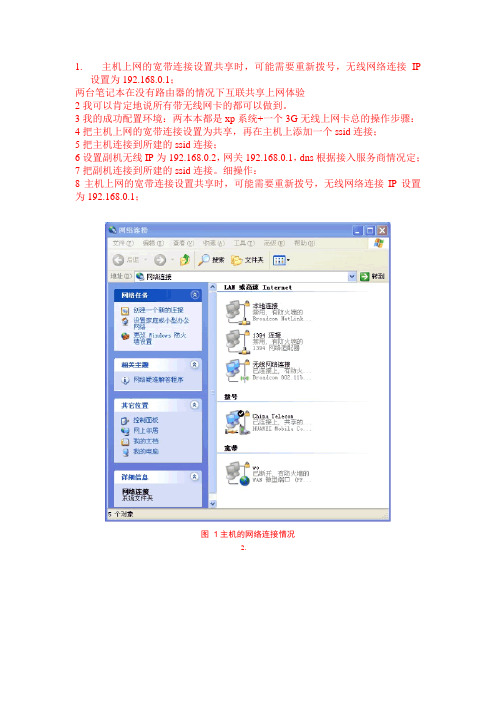
1. 主机上网的宽带连接设置共享时,可能需要重新拨号,无线网络连接IP
设置为192.168.0.1;
两台笔记本在没有路由器的情况下互联共享上网体验
2我可以肯定地说所有带无线网卡的都可以做到。
3我的成功配置环境:两本本都是xp系统+一个3G无线上网卡总的操作步骤:4把主机上网的宽带连接设置为共享,再在主机上添加一个ssid连接;
5把主机连接到所建的ssid连接;
6设置副机无线IP为192.168.0.2,网关192.168.0.1,dns根据接入服务商情况定;7把副机连接到所建的ssid连接。
细操作:
8主机上网的宽带连接设置共享时,可能需要重新拨号,无线网络连接IP设置为192.168.0.1;
图1主机的网络连接情况
2.
图 2 设置拨号(有的是宽带连接)连接共享
3.主机添加ssid连接方法:
图 3 点击添加按钮
4.
图 4 按照这样来设置
5.主机ssid连接建好后,一定要让主机先连到这个ssid上去。
图 5 主机一定要连接到自已刚建的网络
6.副机无线IP设置好之后,刷新无线网络,找到刚建立的 ssid连接,并连。
没有路由器时电脑怎么共享WiFi给手机

没有路由器时电脑怎么共享WiFi给手机
电脑没有配路由器,也可以进行WiFi共享,给手机或者其他电子设备以网络资源。
具体是怎么做到的呢?没有路由器时电脑共享WiFi 给手机的方法其实很简单,下面由店铺告诉你!
没有路由器时电脑共享WiFi给手机的方法
首先需要下载上网共享软件,网上很多可以搜到很多。
现在完毕安装好了,点击快捷方式,或者可以在任务栏中找,可能已经打开了。
打开后点击开启热点。
手机搜到后,就可以点击连上并上网了。
点击屏蔽可以将不需要连接的设备给屏蔽掉,以获得更快的网络资源体验。
打开设置,可以进行多项设置,可以设置可连接台数设置。
点击修改名称,可以对自己的热点进行名称的自定义。
END。
台式电脑利用手机无线wifi上网(无须无线网卡)绝对原创。

台式电脑利用手机无线wifi上网(无须无线网卡)绝对原创。
首先声明。
是利用手机wifi上网。
就是把手机当无线网卡使用。
本人用的台式机。
没有买无线网卡,就想自己试试能不能通过手机wifi上网。
反道而行。
好了废话不说了。
开始(win7系统)1.把手机连上电脑。
选择t8300的usb绑定模式(其他手机有没有模式不知道。
但是可以把那些选项一个一个选直到出现两个网卡为止就可以了,其中一个是你台式电脑本身的。
一个就是手机机成网卡了)打开电脑设备管理器选网器就可以看到android。
这个网卡,就是把你的手机当成无线网卡了。
2.打开wifi,搜索到信号。
然后就会出现两个网络连接,在电脑右下的网络图标里会出现这样的东西如网络7,就是你的台式电脑和通过手机wifi连上了。
还要有一个注意的地方,就是要进入网络连接里面把你台式电脑那个本来的网卡。
右键属性点禁止,就是禁止网卡就行了。
我的网络7是是无网络访问是因为我只打开了usb绑定模式但是wifi还没连上。
如果你的连上肯定是两个网络访问的。
3.上一步一定要把你原来的那个台式机网卡禁止了如。
我的是nvida的(台式机本来的)所以这里只剩下网络7(我的手机)。
一个网络连接然后它又是连上的,你就可以打开网页了。
然后就会出现让你登录中国移动无线的界面。
(如果你在手机里下了中国移动的随e行软件,并且在手机上登录好了wifi,你就可以直接上网了)4.上网。
你懂的时间关系。
可能说的不怎么清楚。
但是我觉得说清楚了。
如果还有什么问题。
大家自己研究研究吧。
很多人说台式机要买什么破无线网卡才能,其实不用打了饭还没吃。
写完了再吃。
终于完了。
我的1格wifi信号,,速度可以有100kb/s,,打开网页真的还可以。
希望大家顶下最后那个usb绑定模式为什么可以把手机当无线网卡。
我也不知道什么原理,但是它就是可以的。
没有路由器 手机也耍共事上网
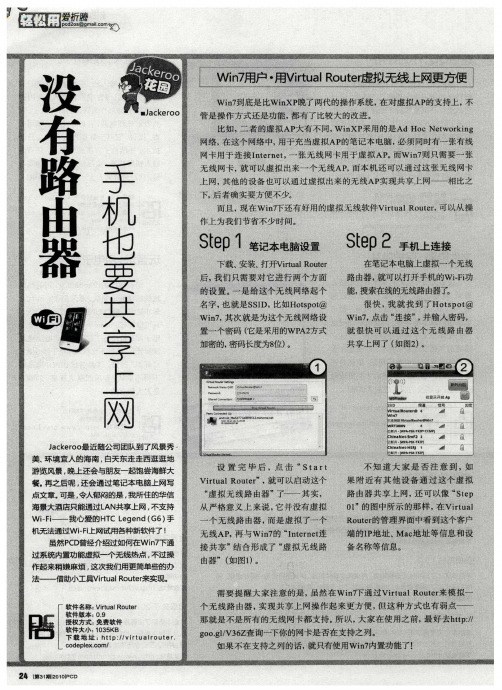
M n 7 B
慢蛊
蝴道
A p
西固
∞它
信号
v CaR ueO ・ t u lot r r
d r . J 叫 【 旧 wI 7 n●■ . n
硒
一
B■丹 ・w, f
1 0
n田 cu c
‘
蕾
I n
C n hlbNet¥ F l -m 2
J c eo a k ro最近 随公 司 团 队到 了风 景秀
管 是 操作 方 式 还是 功 能 , 有 了比较 大的 改 进 。 都
手机也要共享上网
下, 者确 实要方 便不 后 作上 为 我们 节省 不少 时 间。
网络, 在这 个 网络 中, 于充 当虚 拟AP 用 的笔记 本 电脑 , 须 同时有一 张有 线 必
网 卡用 于 连 接 I t r e , 张无 线 网卡 用于 虚 拟 AP 而W i 7 只需 要 一 张 nen t 一 o n则
Se 记 电 设 Se 手 上 接 tp1笔 本 脑 置 tp 2 机 连
下载 、 装 TVr a R ue 安 打 l iu l otr : t
后 , 们 只需 要 对 它 进 行 两 个方 面 我 在笔 记本 电脑 上 虚拟 一个 无 线
路 由器 , 就可 以打 开手 机 的Wi i — 功 F
无 线 网卡 , 可 以虚 拟 出来 一 个 无 线AP 而本 机 还 可 以通 过 这 张 无 线 网卡 就 , 上网, 其他 的设备 也 可 以通 过 虚 拟 出来的 无 线AP 现共 享 上 网— —相 比之 实
而且, 现在 Wi7 还 有 好 用的虚 拟 无 线 软件 V ru l o tr 可 以从 操 n- F ita R ue,
两台电脑如何共享上网只有一个宽带接口又不想买无线路由-使用网桥功能
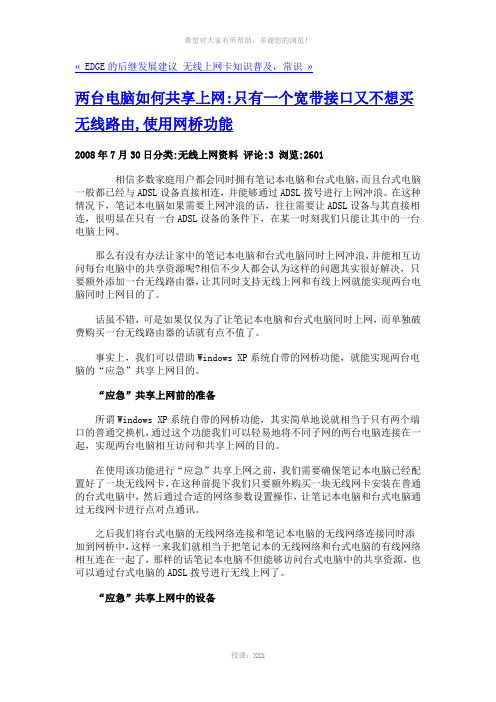
« EDGE的后继发展建议无线上网卡知识普及,常识»两台电脑如何共享上网:只有一个宽带接口又不想买无线路由,使用网桥功能2008年7月30日分类:无线上网资料评论:3 浏览:2601相信多数家庭用户都会同时拥有笔记本电脑和台式电脑,而且台式电脑一般都已经与ADSL设备直接相连,并能够通过ADSL拨号进行上网冲浪。
在这种情况下,笔记本电脑如果需要上网冲浪的话,往往需要让ADSL设备与其直接相连,很明显在只有一台ADSL设备的条件下,在某一时刻我们只能让其中的一台电脑上网。
那么有没有办法让家中的笔记本电脑和台式电脑同时上网冲浪,并能相互访问每台电脑中的共享资源呢?相信不少人都会认为这样的问题其实很好解决,只要额外添加一台无线路由器,让其同时支持无线上网和有线上网就能实现两台电脑同时上网目的了。
话虽不错,可是如果仅仅为了让笔记本电脑和台式电脑同时上网,而单独破费购买一台无线路由器的话就有点不值了。
事实上,我们可以借助Windows XP系统自带的网桥功能,就能实现两台电脑的“应急”共享上网目的。
“应急”共享上网前的准备所谓Windows XP系统自带的网桥功能,其实简单地说就相当于只有两个端口的普通交换机,通过这个功能我们可以轻易地将不同子网的两台电脑连接在一起,实现两台电脑相互访问和共享上网的目的。
在使用该功能进行“应急”共享上网之前,我们需要确保笔记本电脑已经配置好了一块无线网卡,在这种前提下我们只要额外购买一块无线网卡安装在普通的台式电脑中,然后通过合适的网络参数设置操作,让笔记本电脑和台式电脑通过无线网卡进行点对点通讯。
之后我们将台式电脑的无线网络连接和笔记本电脑的无线网络连接同时添加到网桥中,这样一来我们就相当于把笔记本的无线网络和台式电脑的有线网络相互连在一起了,那样的话笔记本电脑不但能够访问台式电脑中的共享资源,也可以通过台式电脑的ADSL拨号进行无线上网了。
“应急”共享上网中的设备为了实现“应急”共享上网目的,我们需要按照如下操作步骤将笔记本电脑和台式电脑相互连接在一起:首先到市场上购买一块支持IEEE802.11b通信标准的无线网卡设备,从目前来看几乎所有的无线网卡都能支持这个通信标准,并且都能支持网卡设备与网卡设备间的对等网络连接;将买回来的无线网卡设备按照正确的方法安装到家庭中的台式电脑中,一旦安装好该无线网卡设备后,我们可以依次单击“开始”/“设置”/“控制面板”命令,然后在弹出的系统控制面板窗口中,用鼠标双击其中的“网络连接”图标,打开本地计算机系统的网络连接列表窗口,在该窗口的“LAN 或高速Internet”设置项处出现一个无线网络连接图标。
不需要无线路由器,一步一步教你如何让手机用WiFi 连接笔记本电脑共享上网!

不需要无线路由器,一步一步教你如何让U5用WiFi 连接笔记本电脑共享上网!!说明一下,自己由于没买无线路由器,所以一直没怎么体验U5 的WIFI功能,今天在网上找了下,发现网上的高手真的是很多,所以转载了一下别人的心得,希望能给有需要的朋友借鉴一下!(下面的朋友介绍的是VISTA系统,其实XP和VISTA步骤差不多就是建立无线网方式不同)(系统环境在此说明一下:演示的是Vista操作系统来演示,大多数笔记本电脑预装的都是windows vista 系统;)1、首先进入控制面板打开网络和共享中心(点击开始-设置-控制面板)2、然后点击设置连接或网络,选择设置无线临时(计算机到计算机)网络,点击下一步,然后出现一个注意事项指南再点击下一步。
3、然后进入安全选项设置页面,然后填上网络名称(网络名称不要用汉字,我们的5800认不出汉字无线网络名称,这里我填了一个“SJZJ”),选择一个密钥安全类型,输入密码(如果只是偶尔用用建议还是不设置密码了,安全类型选择“无身份验证(开放式)”,用完后只要把笔记本上无线网卡禁用就可以保证安全了),如果经常使用这种方式把下面的保存这个网络打上勾,这样以后再使用就不必每次都设置了!然后点击下一步,这样网络设置就完成了,点击关闭即可,这一步操作完成后我们实际上在我们的电脑上建立了一个虚拟网络(Ad-Hoc网络),下面我们只需要让电脑和手机的无线网卡接入这个虚拟网络就可以实现微机与手机的互联了!4、首先我们需要先让电脑接入这个虚拟网络(刚才我们给虚拟网络起的名字叫“SJZJ“),由于是虚拟网络所以电脑必须先设置接入,这一点很重要,必须先把电脑上的无线网卡接入这个虚拟网络,整个设置才能成功,很多朋友设置不成功就是这里出了问题。
我们还是回到网络和共享中心,点击管理网络连接,打开网络连接窗口(这个窗口里面包含你的电脑上的各种连接类型,比如双绞线网卡的连接,无线网卡的连接,ADSL宽带上网的连接,VPN虚拟网卡的连接等等),我们这里先选择无线网卡的连接(无线网络连接),鼠标右键点击无线网络连接图标,点击连接/断开,然后就进入了连接网络选择界面,在这里我们选择“SJZJ”这个刚才我们添加的虚拟网络,然后点击下面的连接按钮。
没有WiFi也能免费上网:手机蹭网方法大集合
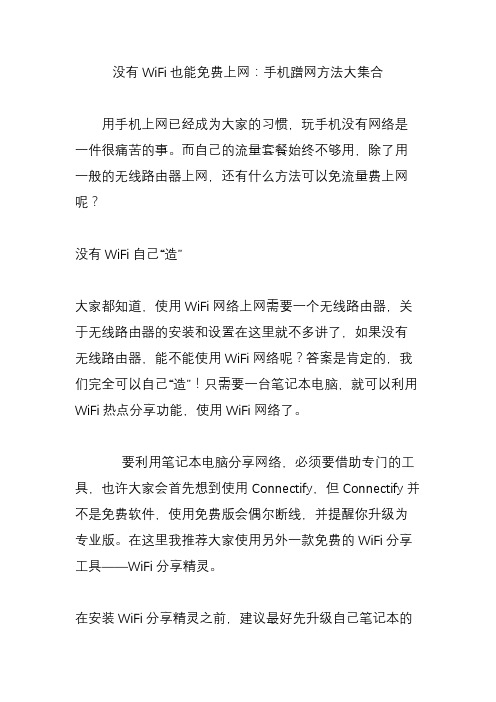
没有WiFi也能免费上网:手机蹭网方法大集合用手机上网已经成为大家的习惯,玩手机没有网络是一件很痛苦的事。
而自己的流量套餐始终不够用,除了用一般的无线路由器上网,还有什么方法可以免流量费上网呢?没有WiFi自己“造”大家都知道,使用WiFi网络上网需要一个无线路由器,关于无线路由器的安装和设置在这里就不多讲了,如果没有无线路由器,能不能使用WiFi网络呢?答案是肯定的,我们完全可以自己“造”!只需要一台笔记本电脑,就可以利用WiFi 热点分享功能,使用WiFi网络了。
要利用笔记本电脑分享网络,必须要借助专门的工具,也许大家会首先想到使用Connectify,但Connectify并不是免费软件,使用免费版会偶尔断线,并提醒你升级为专业版。
在这里我推荐大家使用另外一款免费的WiFi分享工具——WiFi分享精灵。
在安装WiFi分享精灵之前,建议最好先升级自己笔记本的无线网卡驱动。
软件安装非常简单无需进行任何设置,安装成功后直接打开软件,然后在软件的“热点名称”中输入自己喜欢的热点名称,这里推荐大家使用英文或者数字,因为很多手机并不支持中文名的无线热点。
然后在“热点名称”框下的密码栏中输入密码并牢记,设置完成后点击“启动”按钮,就可以开启WiFi分享功能了,等软件提示分享成功后,用手机搜索并连接该WiFi网络即可。
Wifi共享精灵的使用非常简单USB同样可以共享电脑宽带除了使用笔记本当作无线热点发射WiFi信号之外,其实Android手机还可以通过USB线与电脑连接,然后利用USB 线分享电脑的宽带网络来上网。
虽然这项功能在一些Android手机管理工具都有集成(比如豌豆荚),但是借助这些软件并通过USB线连接电脑上网也仅限于安装或升级APP,至于其他的网络功能比如浏览网页、看视频等都无法实现。
其实利用软件和一些简单的设置就可以让Android手机通过USB分享电脑宽带,上网依然无需流量,而且不管是流量网页还是看视频都没有任何问题。
两台笔记本电脑,通过无线网络共享上网
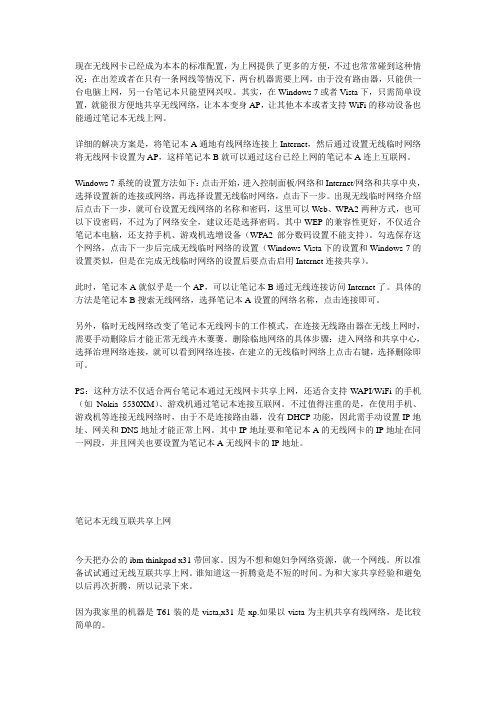
现在无线网卡已经成为本本的标准配置,为上网提供了更多的方便,不过也常常碰到这种情况:在出差或者在只有一条网线等情况下,两台机器需要上网,由于没有路由器,只能供一台电脑上网,另一台笔记本只能望网兴叹。
其实,在Windows 7或者V ista下,只需简单设置,就能很方便地共享无线网络,让本本变身AP,让其他本本或者支持WiFi的移动设备也能通过笔记本无线上网。
详细的解决方案是,将笔记本A通地有线网络连接上Internet,然后通过设置无线临时网络将无线网卡设置为AP,这样笔记本B就可以通过这台已经上网的笔记本A连上互联网。
Windows 7系统的设置方法如下:点击开始,进入控制面板/网络和Internet/网络和共享中央,选择设置新的连接或网络,再选择设置无线临时网络,点击下一步。
出现无线临时网络介绍后点击下一步,就可台设置无线网络的名称和密码,这里可以Web、WPA2两种方式,也可以下设密码,不过为了网络安全,建议还是选择密码。
其中WEP的兼容性更好,不仅适合笔记本电脑,还支持手机、游戏机选增设备(WPA2部分数码设置不能支持)。
勾选保存这个网络,点击下一步后完成无线临时网络的设置(Windows V ista下的设置和Windows 7的设置类似,但是在完成无线临时网络的设置后要点击启用Internet连接共享)。
此时,笔记本A就似乎是一个AP,可以让笔记本B通过无线连接访问Internet了。
具体的方法是笔记本B搜索无线网络,选择笔记本A设置的网络名称,点击连接即可。
另外,临时无线网络改变了笔记本无线网卡的工作模式,在连接无线路由器在无线上网时,需要手动删除后才能正常无线卉木萋萋。
删除临地网络的具体步骤:进入网络和共享中心,选择治理网络连接,就可以看到网络连接,在建立的无线临时网络上点击右键,选择删除即可。
PS:这种方法不仅适合两台笔记本通过无线网卡共享上网,还适合支持W API/WiFi的手机(如Nokia 5530XM)、游戏机通过笔记本连接互联网。
不用无线路由也能玩无线组网
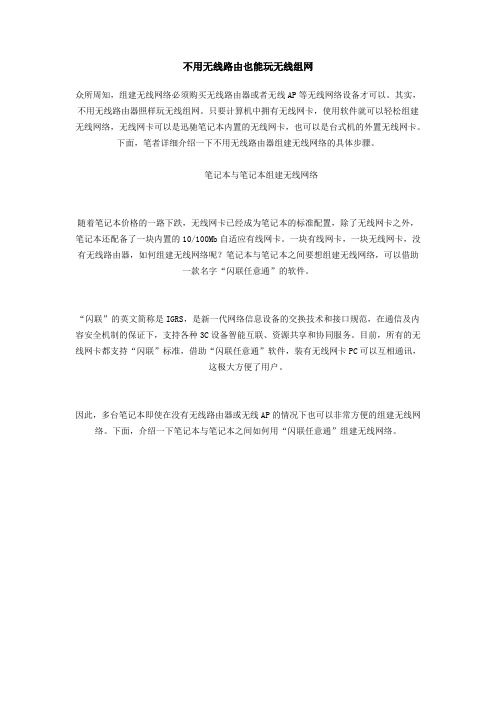
不用无线路由也能玩无线组网众所周知,组建无线网络必须购买无线路由器或者无线AP等无线网络设备才可以。
其实,不用无线路由器照样玩无线组网。
只要计算机中拥有无线网卡,使用软件就可以轻松组建无线网络,无线网卡可以是迅驰笔记本内置的无线网卡,也可以是台式机的外置无线网卡。
下面,笔者详细介绍一下不用无线路由器组建无线网络的具体步骤。
笔记本与笔记本组建无线网络随着笔记本价格的一路下跌,无线网卡已经成为笔记本的标准配置,除了无线网卡之外,笔记本还配备了一块内置的10/100Mb自适应有线网卡。
一块有线网卡,一块无线网卡,没有无线路由器,如何组建无线网络呢?笔记本与笔记本之间要想组建无线网络,可以借助一款名字“闪联任意通”的软件。
“闪联”的英文简称是IGRS,是新一代网络信息设备的交换技术和接口规范,在通信及内容安全机制的保证下,支持各种3C设备智能互联、资源共享和协同服务。
目前,所有的无线网卡都支持“闪联”标准,借助“闪联任意通”软件,装有无线网卡PC可以互相通讯,这极大方便了用户。
因此,多台笔记本即使在没有无线路由器或无线AP的情况下也可以非常方便的组建无线网络。
下面,介绍一下笔记本与笔记本之间如何用“闪联任意通”组建无线网络。
闪联网络界面1、安装闪联任意通软件:登录闪联的官方网站下载“闪联任意通2.0”客户端。
闪联任意通客户端下载完成之后,检查笔记本的无线网卡是否在启用状态,必须在无线网卡启动状态下安装闪联任意通的客户端。
软件安装完成之后,桌面上会出现“闪联网络”的图标,系统还会提示重新启动。
2、配置虚拟无线AP:闪联任意通可以把笔记本的无线网卡虚拟成为一台无线AP或无线路由器,任何一台拥有无线网卡的笔记本,都可以做虚拟无线AP。
双击桌面上的“闪联移动网络”图标,可以进入“任意无线配置”菜单。
选择“添加”后会出现一个“场景配置向导”的菜单,选择“无线互联并通过一台计算机接入Internet”之后,系统会弹出两个选择。
不是路由器也可共享无线

技 术 前 瞻
.
责任缡辑: 翌 姚
杖
— ■■
F rie ot t的 F ri l n 第 啸 次旋得 n ot i t Ce “ 毒公 报 ( 病 vB)o %” 1 o 奖
F rnt飞塔) 司日前宣布 , ot e( i 公 凭借在 同级别 中最出色 的病 毒检 测性 能 ,ot ln 网络端 点安 全( d o tscry软件 第 F rCi t i e e p i eui ) n n t
敌 的技术认证及荣誉 的奖励 ,ot e 共获颁 4项 V 0 %奖 、 F rnt i B10 2
项 NS S认证( S UT 以及 8项 I S I 、 M) P C A认 证 ( 包括 : 火墙 、 防 防 毒 、 ScS L I S 客 户端防病 毒检测 、 I e 、S 、D 、 P 清除和防间谍软件 ) 。
教育系统正式启 用 E I z — coN 高清晰专业 视频 会议终 MB E v A
端 H 10 D 00和多点控制单元部署远程教育 网络 。以提高大连 的
远程教育力量 。 更好地 为教育发展服 务。 采用 HD10 0 0视频会议终端 系统 1 0套以及最 新的多点控 3 制单 元和 MXM 媒体 管理 系统 的大连教 委远 程教 育网络 是 目
彩 的一 笔 !
以及扫描速度等方面 。病毒 公报” “ 的工作人 员对 F rCi t3 ot ln . i e 0 版本及其它 2 5个防病毒 产品做了测试 和对 比 。此次新 获得 的
“ 病毒公报( B)0%” V 10 奖项便是对 F rn t ot e 令人瞩 目以及无与 匹 i
建议 的五项管理任 务 ; 障管 理 、 故 配置管 理 、 性能管理 、 规划管理 、
无须路由器实现两个网段互访
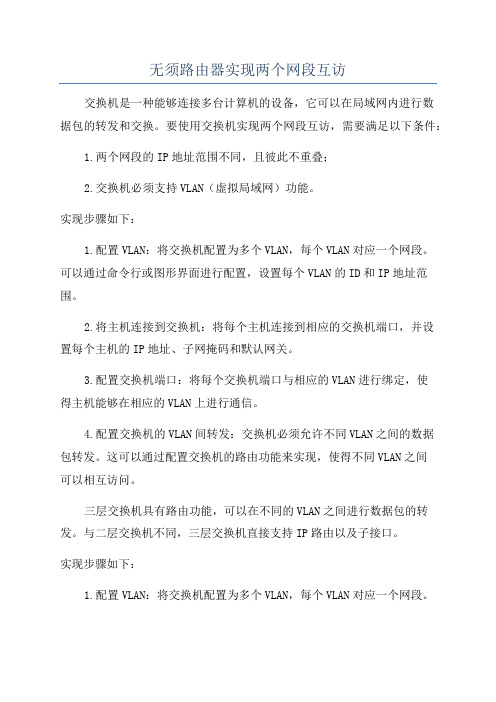
无须路由器实现两个网段互访交换机是一种能够连接多台计算机的设备,它可以在局域网内进行数据包的转发和交换。
要使用交换机实现两个网段互访,需要满足以下条件:1.两个网段的IP地址范围不同,且彼此不重叠;2.交换机必须支持VLAN(虚拟局域网)功能。
实现步骤如下:1.配置VLAN:将交换机配置为多个VLAN,每个VLAN对应一个网段。
可以通过命令行或图形界面进行配置,设置每个VLAN的ID和IP地址范围。
2.将主机连接到交换机:将每个主机连接到相应的交换机端口,并设置每个主机的IP地址、子网掩码和默认网关。
3.配置交换机端口:将每个交换机端口与相应的VLAN进行绑定,使得主机能够在相应的VLAN上进行通信。
4.配置交换机的VLAN间转发:交换机必须允许不同VLAN之间的数据包转发。
这可以通过配置交换机的路由功能来实现,使得不同VLAN之间可以相互访问。
三层交换机具有路由功能,可以在不同的VLAN之间进行数据包的转发。
与二层交换机不同,三层交换机直接支持IP路由以及子接口。
实现步骤如下:1.配置VLAN:将交换机配置为多个VLAN,每个VLAN对应一个网段。
2.设置子接口:三层交换机可以设置子接口,每个子接口对应一个VLAN的IP地址。
通过命令行或图形界面进行配置,设置每个子接口的IP 地址、子网掩码和默认网关。
3.配置路由:在三层交换机上配置路由,将不同子接口之间的交通路由起来。
这样,不同VLAN之间的主机就能够相互访问了。
需要注意的是,配置网络设备需要一定的专业技术和知识,对于没有相关经验的用户来说,配置过程可能会较为复杂。
因此,在实现两个网段互访之前,应该先了解网络设备的功能和相关操作,如果没有必要,最好还是选择使用路由器来实现两个网段的互访。
